newtechclub.com – Hai, Sobat! Kalau kamu sering pusing bolak-balik buka-tutup jendela aplikasi saat kerja atau belajar, tenang! Ada solusi simpel yang bakal bikin multitasking jadi lebih mudah: fitur split screen. Yuk, simak triknya biar produktivitas langsung naik level!
Split screen adalah fitur keren yang memungkinkan kamu membuka dua aplikasi atau lebih dalam satu layar secara bersamaan. Bayangkan, kamu bisa riset di browser sambil ngetik dokumen, atau lihat materi kuliah sambil buat catatan—tanpa perlu repot switch tab terus-terusan. Praktis banget, kan?
1. Pakai Shortcut Jagoan: Windows + Panah
Buat kamu yang suka cara cepat, shortcut keyboard ini wajib dicoba! Begini caranya:
- Buka aplikasi yang ingin kamu gunakan.
- Tekan Windows + panah kiri untuk menggesernya ke sisi kiri layar, atau Windows + panah kanan untuk ke sisi kanan.
- Ulangi di aplikasi kedua, tapi tempatkan di sisi berlawanan.
Selesai! Dua jendela langsung tertata rapi di layarmu.
Bonus tip: Kalau pakai layar lebar, kamu bahkan bisa bagi 3-4 jendela sekaligus!
Baca juga Ingin Laptop Kamu Awet & Nggak Cepat Rusak? Ikuti 10 Tips Ini!
2. Seret-Santai Pakai Mouse
Kalau lebih nyaman pakai mouse, cara ini juga gampang banget:
- Klik dan tahan bagian atas jendela aplikasi (title bar) sampai muncul efek bayangan.
- Seret ke kiri atau kanan layar sampai kursor menyentuh tepi.
- Lepaskan, dan aplikasi otomatis mengisi separuh layar.
- Ulangi untuk aplikasi kedua di sisi sebaliknya.
Gampang, kan? Nggak perlu teknik ribet!
3. Manfaatkan Snap Assist, Si Asisten Pintar

Fitur ini bakal muncul otomatis begitu kamu menempelkan satu jendela ke tepi layar. Snap Assist akan menampilkan thumbnail aplikasi lain yang sedang terbuka. Kamu tinggal klik aplikasi yang mau dipasang di sisi kosong, dan voilà—layar langsung terbagi sempurna!
Fakta seru: Snap Assist bisa digunakan untuk membagi layar jadi 3 atau 4 bagian kalau layar laptopmu cukup besar.
4. Atur Layout Lebih Fleksibel dengan Task View
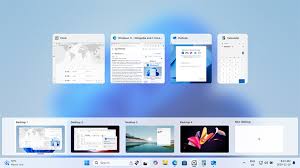
Kalau kamu pengin kontrol lebih detail, Task View solusinya! Caranya:
- Tekan Windows + Tab untuk membuka tampilan semua aplikasi yang sedang berjalan.
- Drag & drop jendela ke posisi yang diinginkan (kiri, kanan, atas, bawah).
- Ulangi untuk aplikasi lainnya.
Dengan Task View, kamu bahkan bisa membuat virtual desktop untuk memisahkan pekerjaan dan hiburan!
5. Level Up dengan Aplikasi Pihak Ketiga
Kalau fitur bawaan Windows masih kurang, beberapa aplikasi ini bisa jadi senjata rahasiamu:
- PowerToys FancyZones (gratis dari Microsoft): Bikin layout custom sesuai kebutuhan.
- DisplayFusion & AquaSnap: Cocok buat profesional yang butuh fitur advanced, seperti membagi layar untuk monitor ganda.
Kenapa Split Screen Wajib Dicoba?
Sebelum tutup, ingat lagi manfaatnya:
✔ Hemat waktu – Nggak perlu lagi alt-tab berkali-kali.
✔ Multitasking lancar – Kerjakan dua tugas sekaligus tanpa gangguan.
✔ Produktivitas meningkat – Khususnya buat pelajar atau pekerja yang sering buka banyak aplikasi.
Akhir Kata
Nah, udah tau kan caranya? Fitur split screen ini beneran game-changer buat yang sering kerja multitasking. Langsung coba deh, dan rasakan bedanya! Jangan lupa share pengalamanmu di kolom komentar ya. Happy splitting! 🚀